本文目录导读:
在当今数字化时代,网络连接对于企业服务器至关重要,有时候我们会遇到服务器网卡被禁用的状况,这无疑会严重影响业务的正常运作,本文将深入探讨服务器网卡被禁用的原因、影响以及如何有效解决这一问题。
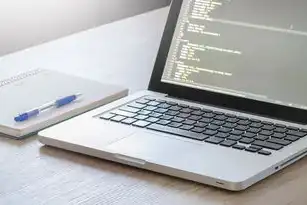
图片来源于网络,如有侵权联系删除
服务器网卡被禁用的常见原因
-
软件冲突:
在某些情况下,安装或更新了新的系统组件、驱动程序或应用程序后,可能会与其他现有软件产生冲突,导致网卡被意外禁用。
-
病毒和恶意软件:
计算机感染病毒或恶意软件时,这些有害程序可能会篡改系统的网络设置,包括禁用网卡以逃避检测或者窃取敏感信息。
-
错误的系统配置:
用户可能在尝试调整网络参数时误操作,例如更改IP地址、子网掩码等,导致网卡无法正确工作。
-
硬件故障:
网卡本身可能出现物理损坏或其他技术问题,如接触不良、芯片烧毁等,这些都可能导致网卡失效。
-
电源管理设置:
有些计算机为了节省能源,会在不使用时自动关闭网卡供电,但有时这种机制也会出现问题,造成网卡意外断电。
-
操作系统错误:
操作系统可能存在bug,导致网卡在某些情况下无法启动或保持活跃状态。
服务器网卡被禁用的潜在风险
- 业务中断:最直接的风险是业务的中断,因为服务器无法通过网络进行通信,这将影响到所有依赖于该服务器的应用和服务。
- 数据丢失:如果服务器正在进行备份或其他关键任务时网卡被禁用,可能会导致重要数据的丢失。
- 安全威胁增加:由于无法实时监控网络流量,黑客和其他攻击者更容易侵入系统,从而带来更大的安全隐患。
- 维护成本上升:频繁地处理网卡相关问题是耗时且昂贵的,特别是在大型数据中心环境中。
诊断与排查方法
要准确判断网卡是否真的被禁用了,我们可以通过以下步骤来检查:

图片来源于网络,如有侵权联系删除
- 查看设备管理器:
打开“设备管理器”,找到“网络适配器”选项卡,看是否有标记为“已禁用”的网络接口卡(NIC)。
- 命令行工具:
- 使用
ipconfig /all命令可以列出当前网络配置的所有详细信息,包括网卡的状态。
- 使用
- 系统日志文件:
查看Windows事件查看器中的系统日志,寻找任何有关网卡问题的记录。
恢复网卡功能的策略
一旦确定了网卡确实是被禁用了,接下来就需要采取相应的措施来解决这个问题,以下是几种常见的解决方案:
- 重新启用网卡:
通过上述方法确认网卡已被禁用后,只需右键点击对应的网卡并在弹出的菜单中选择“启用”即可。
- 更新驱动程序:
如果是因为驱动程序过旧或不兼容导致的,那么下载最新的官方驱动并进行安装可能是必要的。
- 检查电源管理设置:
进入BIOS界面,确保没有对网卡进行不必要的节能限制。
- 运行系统文件检查工具(sfc /scannow):
这可以帮助修复可能损坏的系统文件,包括那些影响网卡功能的文件。
- 重置网络适配器:
右击网卡图标选择“打开网络和共享中心”,然后点击“更改适配器设置”,选中目标网卡并右键选择“禁用”再立即重新启用它。
- 手动配置网络参数:
在命令提示符中输入相关命令来手动设置IP地址、子网掩码等基础网络参数。
预防措施和建议
为了避免未来再次发生类似情况,建议采取一些预防性措施:
- 定期备份重要的系统和网络配置文件,以便快速恢复。
- 安装可靠的防病毒软件并及时更新病毒库。
- 保持操作系统和相关软件的最新版本,以获得最佳的安全性和稳定性。
- 对于关键的服务器和网络设备,可以考虑采用冗余设计,以防止单点故障带来的严重后果。
- 培训员工了解基本的网络安全知识,提高他们对潜在风险的警觉性。
当服务器网卡被禁用时,我们应该迅速而准确地找出原因并进行有效的修复,这不仅有助于保障业务的连续性,还能降低因网络故障引发的各种损失,通过合理的预防和应对策略,我们可以大大减少此类事件的概率及其负面影响。
标签: #服务器网卡被禁用



评论列表